Как отключить фоновое обновление приложений на iPhone 14
Вы можете отключить фоновое обновление приложений на iPhone 14, перейдя в раздел Настройки > Общие > Фоновое обновление приложения > Фоновое обновление приложения > а затем выбрав Выключенный вариант.
Наше руководство продолжается ниже и содержит дополнительную информацию о том, как заставить iPhone прекратить обновление приложений в фоновом режиме, включая изображения этих шагов.
Вы также можете посмотреть наше видео о как отключить фоновое обновление приложений на iPhone 14 для получения дополнительной информации по этой теме.
Как отключить фоновое обновление приложений на iPhone 14 (руководство с иллюстрациями)
Действия, описанные в этой статье, были выполнены на iPhone 14 Plus в операционной системе iOS 16.5.
Программы для Windows, мобильные приложения, игры - ВСЁ БЕСПЛАТНО, в нашем закрытом телеграмм канале - Подписывайтесь:)
Эти шаги также будут работать для большинства других версий iOS, а также для большинства других моделей iPhone, включая следующие:
- айфон 14
- айфон 14 про
- айфон 14 про макс
Шаг 1. Коснитесь значка Настройки значок приложения на главном экране, чтобы открыть меню.
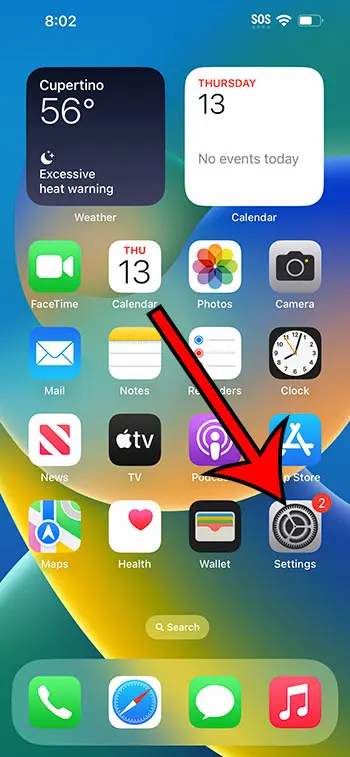
Шаг 2: Прокрутите вниз и выберите Общий вариант.
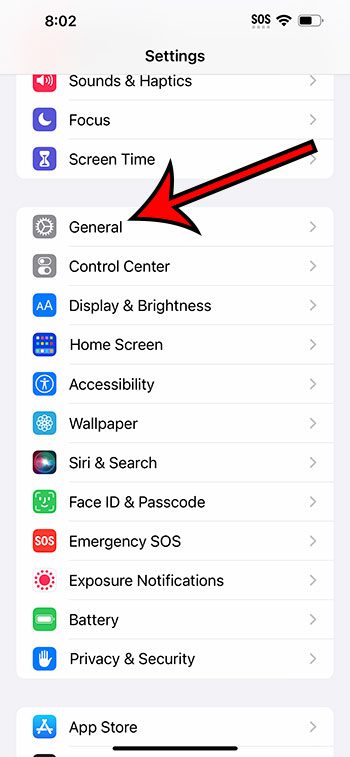
Шаг 3. Коснитесь значка обновление фоновых приложений кнопка.
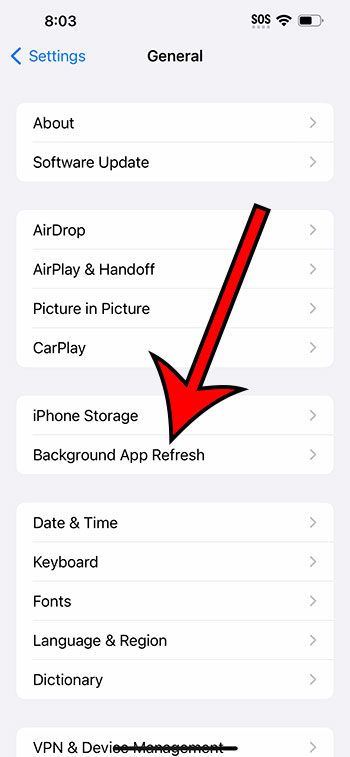
Шаг 4: Выберите обновление фоновых приложений снова в верхней части экрана.
Обратите внимание, что вы также можете оставить этот параметр включенным и вместо этого запретить отдельным приложениям на этом экране обновлять свои данные в фоновом режиме.
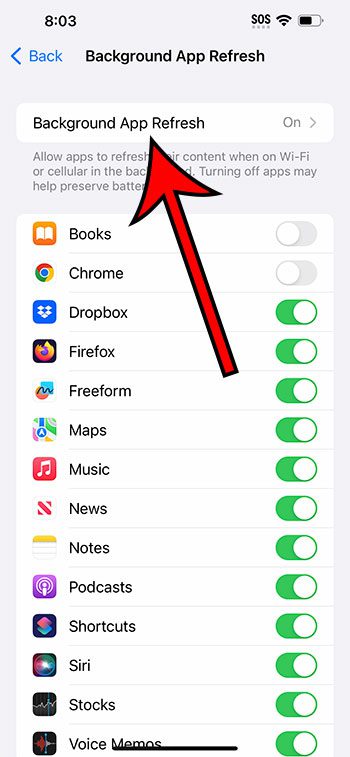
Шаг 5: Нажмите Выключенный чтобы отключить настройку.
Вы также можете оставить эту опцию включенной, но вместо этого ограничить ее Wi-Fi.
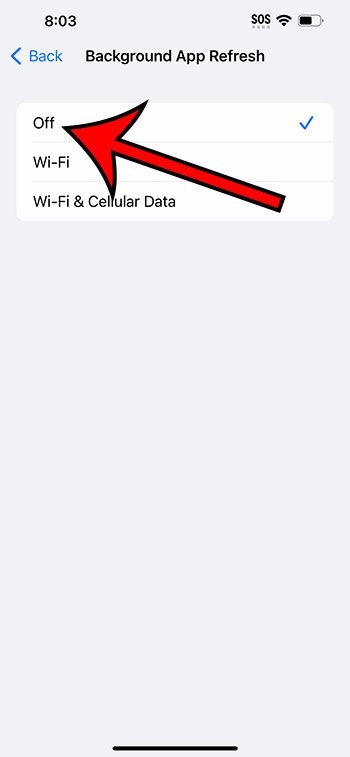
Теперь, когда вы знаете, как отключить фоновое обновление приложений на iPhone 14, вы можете запретить iPhone обновлять ваши данные, чтобы вы использовали меньше сотовых данных и продлили срок службы батареи.
Видео о фоновом обновлении приложения на iPhone
Резюме – отключение настройки фонового обновления приложения iPhone
- Кран Настройки.
- Выбирать Общий.
- Выбирать обновление фоновых приложений.
- Трогать обновление фоновых приложений.
- Выбирать Выключенный.
Заключение
Возможность обновлять приложения iPhone в фоновом режиме может быть полезной, если вы часто переключаетесь между приложениями и хотите, чтобы ваша информация была как можно более актуальной.
Но эта функция фонового обновления приложения может использовать много данных и время автономной работы, поэтому вы можете отключить ее и просто дождаться загрузки данных при открытии приложения.
Хотя это может быть менее удобный способ использования телефона, дополнительные преимущества, которые он предлагает, часто стоят незначительных неудобств.
Выполнив приведенные выше инструкции по отключению фонового обновления приложений на iPhone 14, вы сможете выбрать, хотите ли вы включить этот параметр на своем устройстве.
Продолжить чтение
Связанный
Программы для Windows, мобильные приложения, игры - ВСЁ БЕСПЛАТНО, в нашем закрытом телеграмм канале - Подписывайтесь:)
